Dữ liệu được xem như tài sản quan trọng nhất của người sử dụng máy tính. Vì vậy khi dữ liệu bị đánh cắp sẽ rất đến nhiều ảnh hưởng nghiêm trọng. Tuy nhiên, bạn cũng đừng quá lo lắng với 10 cách bảo mật dữ liệu mà chúng tôi chuẩn bị chia sẻ dưới đây sẽ giúp hệ thống dữ liệu của bạn luôn được an toàn.
Backup dữ liệu kịp thời và thường xuyên
Cách đầu tiên để bảo mật dữ liệu thông thường là Backup dữ liệu kịp thời và thường xuyên. Thay vì không đụng tới thì bạn nên backup dữ liệu hàng giờ, hàng ngày, hàng tuần.
Bạn có thể Backup dữ liệu bằng các tiện ích được tích hợp sẵn trong hệ điều hành Windows. Tuy nhiên, bạn cũng có thể tự cài đặt giúp việc Backup có thể tự hoạt động bằng cách lên lịch thực hiện tác vụ Backup cho dữ liệu.

Áp dụng bảo mật chia sẻ và bảo mật cấp độ file
Bảo mật chia sẻ nghĩa là khi chia sẻ dữ liệu qua mạng bạn có thể cài đặt cấp quyền chia sẻ để kiểm soát những tài khoản người dùng nào có thể và không thể truy cập vào. Tuy nhiên, bảo mật chia sẻ chỉ áp dụng cho 1 người sử dụng 1 máy tính. Ngược lại, nếu nhiều người cùng sử dụng thì không thể áp dụng bảo mật này được.
Thay vào đó, bạn có thể sử dụng bảo mật cấp độ file. Bảo mật dữ liệu theo cấp độ file sẽ đảm bảo an toàn hơn so với bảo mật chia sẻ.

Đặt mật khẩu bảo vệ tài liệu
Bạn có thể bảo mật dữ liệu bằng cách đặt mật khẩu bảo vệ tài liệu thông qua các ứng dụng như Microsoft Office, Adobe Acrobat. Nghĩa là khi cài đặt mật khẩu thì bạn phải sử dụng tài khoản thì mới có thể mở những tài liệu này lên.
Cách đặt mật khẩu bảo vệ tài liệu thông qua các ứng dụng cũng rất đơn giản. Ví dụ như đối với Microsoft Word 2003, để đặt mật khẩu cho tài liệu, vào menu Tools | Options rồi click vào tab Security. Chúng ta có thể cài đặt mật khẩu mở file này và đặt mật khẩu chống chỉnh sửa. Ngoài ra chúng ta có thể cài đặt kiểu mã hóa được sử dụng.
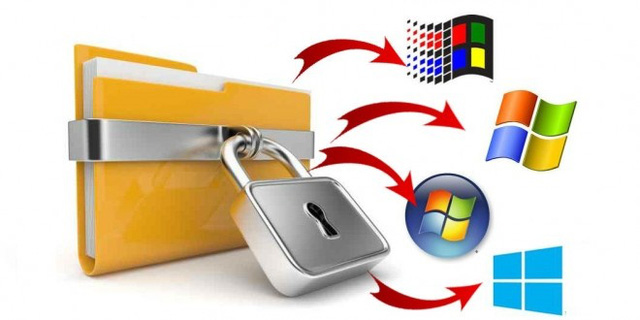
Sử dụng mã hóa EFS
Bạn có thể sử dụng tính năng mã hóa EFS để bảo mật dữ liệu của mình. Hiện nay, các hệ điều hành windows đều hỗ trợ tính năng này.
Thao tác mã hóa file và thư mục rất đơn giản bằng mã hóa EFS, chỉ cần click vào nút Advanced trên tab General của trang thuộc tính Properties. Lưu ý rằng chúng ta không thể sử dụng kết hợp mã hóa EFS và nén NTFS.

Sử dụng công cụ mã hóa ổ đĩa
Công cụ mã hóa ổ đĩa chính là BitLocker. Chúng được tích hợp trong một số phiên bản của windows như Windows Vista, Windows 7, Windows Server 2008 và Windows Server 2008 R2 Công cụ mã hóa ổ đĩa này sử dụng bộ mã hóa AES và vận hành theo chế độ CBC.
Cơ chế hoạt động của công cụ mã hóa cũng đơn giản. Dữ liệu trước khi vào được đưa vào ổ đĩa sẽ được mã hóa và sẽ tự động được giải mã trước khi được tải vào bộ nhớ.
Tận dụng Public Key Infrastructure
Tây là hệ thống quản lý những cặp Private Key và Public Key, và các giấy phép số. Sở dĩ cách bảo mật dữ liệu này khá an toàn là do các Key và giấy phép được phát hành bởi một công cụ đáng tin.
Ưu điểm của cách bảo mật dữ liệu tận dụng PKI là tất cả người dùng trong mạng có thể tìm thấy dữ liệu. Tuy nhiên, chỉ có người dùng có Private Key tương ứng với Public Key mới có thể giải mã.
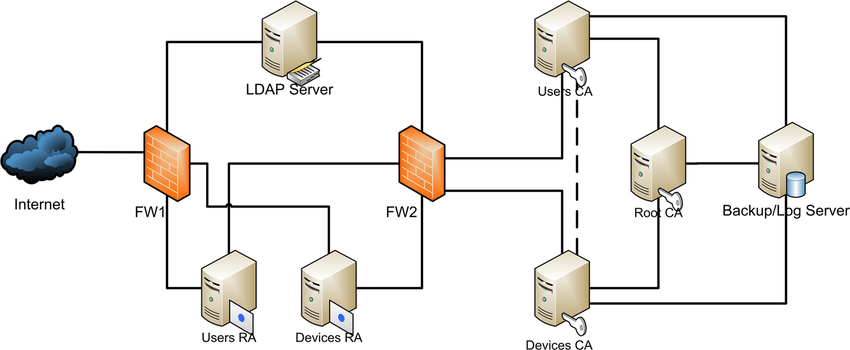
Ẩn dữ liệu với kiểu mã hóa Steganography
Cách bảo mật này cho phép chỉ người gửi và người nhận mới biết được sự tồn tại dữ liệu khi gửi qua email. Bạn có thể ẩn dữ liệu bên trong dữ liệu khác bằng phần mềm Steganography
Bảo vệ dữ liệu gửi đi bằng cách bảo mật IP
Khi đang truyền qua mạng thì những dữ liệu này có bị tin tặc đánh cắp bất cứ khi nào. Vì vậy để bảo vệ dữ liệu khi đang được truyền qua mạng thì nên sử dụng IPSec. Tuy nhiên, điều kiện áp dụng cách bảo mật này đó là cả thiết bị gửi và nhận đề phải tích hợp khả năng hỗ trợ cho IPSec.
Để sử dụng IPSec trong Windows, chúng ta phải tạo một chính sách IPSec, lựa chọn phương thức thẩm định quyền và những bộ lọc IP sẽ sử dụng. Để cấu hình những cài đặt của IPSec, mở cửa sổ thuộc tính Properties của giao thức TCP/IP trên tab Options của Advanced TCP/IP Settings.
Bảo mật dữ liệu truyền qua mạng Wifi
Khi gửi dữ liệu qua mạng wifi dễ bị tấn công hơn khi gửi qua Ethernet. Vì vậy chúng ta chỉ nên gửi và lưu trữ dữ liệu thông qua những đường truyền mạng wifi đã được mã hóa. Để mã hóa mạng Wifi, tốt nhất nên sử dụng WPA/WPA2 kết hợp với AES thay vì Wired Equivalent Protocol (WEP).
Sử dụng Rights Management Services để duy trì kiểm soát
Nếu đang muốn gửi dữ liệu cho người khác như lại sợ bị tin tặc tấn công thì bạn nên sử dụng RMS để kiểm soát vận hành. Bởi RMS có khả năng chặn người nhận chuyển tiếp email mà chúng ta gửi cho đối tượng khác. Đặc biệt, bạn có thể cài đặt thời gian sử dụng cho email hoặc tài liệu để người nhận không thể truy cập được nữa nếu thời gian quá hạn.
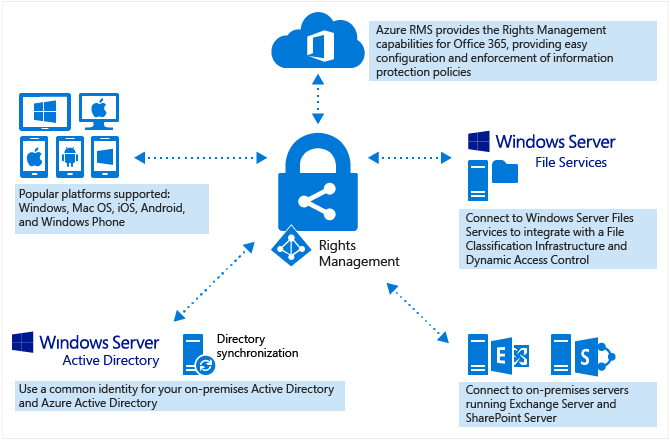
Tuy nhiên để sử dụng RNS thì thiết bị của bạn phải sử dụng cấu hình windows server 2003 như một máy chủ RMS. Những người dùng được phân quyền cần phải tải một giấy phép từ máy chủ RMS.
Hy vọng một số giải pháp trên đây có thể giúp cho máy tính cũng như dữ liệu của bạn an toàn hơn trong thời đại an ninh mạng đang bị đe dọa này.




